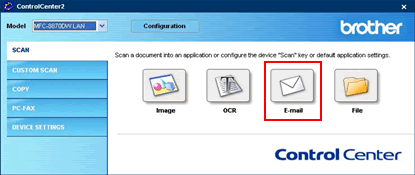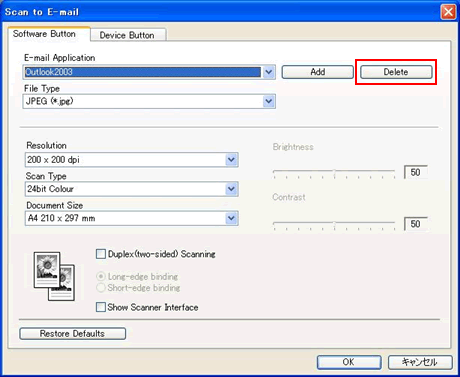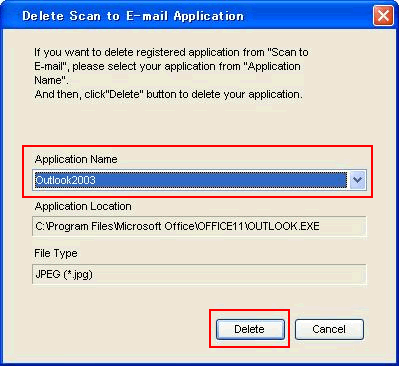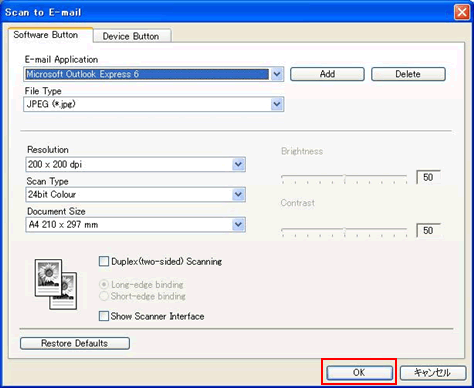MFC-5440CN
 |
常见问题解答与故障排除 |
扫描到Email功能不能在 Outlook2002, Outlook2003 或 Outlook2007中使用. 我应该怎么办?
如果您已手动添加 Outlook2002, Outlook2003 或 Outlook2007 至 E-mail应用程序列表
您需要从 E-mail应用程序列表中删除并按照以下步骤更新 ConrolCenter2 :
只有从列表中删除后才能在 Outlook2002, Outlook2003 或 Outlook2007中使用扫描到邮件.
仅仅更新 ControlCenter2 ,扫描到邮件 还是不能在Outlook2002, Outlook2003 或 Outlook2007中使用.
-
右击系统任务栏的图标打开 ControlCenter 2, 然后点击 打开.
-
右击 电子邮件 图标并点击 ControlCenter配置 .
-
选择 软件按钮 并点击 删除 按钮.
-
选择您已手动添加的应用程序名, 比如从 应用程序名 中选择Outlook2003. 点击 删除 按钮从列表中删除应用程序.
-
点击 确定 关闭窗口.
-
右击系统任务栏图标并点击 关闭 来关闭BontrolCenter2
-
更新 ControlCenter2.
** 点击这里更新 ControlCenter2.
-
点击 开始 => (所有) 程序 => Brother => MFC-XXXX (您的设备名) => ControlCenter2 来重启ControlCenter 2
-
确认您要使用的应用程序在 E-mail 应用程序列表中被选中.
现在可以使用 扫描到邮件
如果需要更多的帮助,请联系 Brother 客户服务中心:
相关型号
DCP-110C, DCP-115C, DCP-120C, DCP-7010, DCP-7025, DCP-8060, MFC-210C, MFC-215C, MFC-3240C, MFC-410CN, MFC-425CN, MFC-5440CN, MFC-640CW, MFC-7220, MFC-7420, MFC-8460N, MFC-8860DN
内容反馈